在数字图像处理领域,对人物头发进行精确的抠图是一项既考验技术又要求耐心的任务,PS(Photoshop)作为业界公认的图像编辑软件,其强大的工具集为头发抠图提供了多种解决方案,本文将深入探讨几种常用的PS人物头发抠图技巧,旨在帮助您提升工作效率,实现更加自然、细腻的抠图效果。
一、准备工作:选择合适的图层与背景
在进行头发抠图之前,首先应确保图像的分辨率和大小适合当前工作需求,建议将图像的分辨率设置为至少300 DPI,以保持细节的清晰度,选择一个纯色或与头发颜色对比明显的背景,可以简化初步的分离过程,在PS中新建一个图层作为背景,将原图拖入此图层上方,这样既保留了原图的完整性,也便于后续操作。
二、初步分离:使用快速选择工具与套索工具
1、快速选择工具(Quick Selection Tool):这是进行初步头发选区的一个快速而有效的方法,使用“快速选择工具”的“调整画笔大小”选项,使其与头发的宽度相匹配,在头发区域上轻轻拖动,软件会自动识别并创建选区,对于较为复杂的边缘,可以切换到“添加到选区”或“从选区中减去”模式进行微调。
2、套索工具(Lasso Tool):当“快速选择工具”无法精确捕捉到所有细节时,可以使用“套索工具”,它允许你自由地绘制选区,特别适合处理发丝间的细微差异或不规则形状的头发区域,使用此工具时,尽量保持选区的平滑和连续性,以减少后续处理的难度。
三、细化选区:利用调整边缘功能
1、应用调整边缘:在完成初步选区后,点击“调整边缘”(Refine Edge)按钮进入调整边缘模式,这里的关键是“视图模式”,选择“黑白”或“灰度”视图可以帮助你更清晰地看到选区的边缘和未被选中的部分,通过调整“智能半径”来平滑边缘或突出细节,确保选区既包含所有需要的头发又避免不必要的背景部分。
2、边缘检测与优化:在“调整边缘”面板中,“边缘检测”部分提供了多种算法来增强选区的边缘清晰度,尝试不同的算法(如“智能半径”、“对比度”和“平滑度”)以获得最佳效果。“输出”选项允许你选择将调整后的选区作为新图层或作为蒙版直接应用于原图上,后者常用于保留原图的透明度信息。
四、高级技巧:使用画笔与颜色范围
1、画笔工具(Brush Tool):对于非常精细的头发部分,如发丝间的微小间隙或发梢,使用“画笔工具”进行手动修正是最直接的方法,选择合适的画笔大小和硬度,在选区边缘进行细致的涂抹或减除操作,此方法虽然耗时,但能保证极高的精确度。
2、颜色范围(Color Range):当头发与背景的颜色对比强烈时,可以使用“颜色范围”功能快速选取特定颜色的区域,通过调整颜色容差来控制选区的范围大小,这种方法对于处理具有明显颜色差异的头发特别有效,当背景是深色时,可以选择头发的亮部;反之亦然。
五、利用滤镜与蒙版进行最终优化
1、滤镜应用:在完成基本选区后,可以尝试使用PS中的一些滤镜来进一步改善选区的质量,如“表面模糊”、“高斯模糊”等,以减少因放大而产生的锯齿感或噪点,注意适度使用,避免使头发看起来过于模糊。
2、蒙版调整:将调整边缘后的选区作为图层蒙版应用至原图层上,这样可以在不改变原图的情况下对选区进行微调,使用黑色画笔在蒙版上涂抹可以隐藏不需要的部分,而白色画笔则用于显示被隐藏的区域,这种方法特别适合于对细节进行最后的润色和修正。
六、案例分析:复杂发型的挑战与解决方案
面对如卷发、长发或带有大量发饰的复杂发型时,上述技巧需要更加灵活地组合使用。
- 对于卷发,可以先用“快速选择工具”大致选取大块区域,然后利用“套索工具”和“画笔工具”对卷曲的发丝进行细致处理。
- 带有发饰的发型,可以先将发饰部分单独选取出来并固定位置,再对剩余的头发进行抠图处理,这不仅可以避免对发饰造成不必要的破坏,还能提高整体效率。
- 针对透明度较高的发丝(如薄纱或轻质假发),应特别注意使用蒙版和调整边缘时的透明度设置,确保选区边缘的自然过渡。
人物头发的抠图是一项技术活,需要耐心和细心,通过上述技巧的组合运用,可以显著提高抠图的准确性和效率,以下是一些建议供您参考:
- 定期保存工作进度,特别是在进行复杂操作时。
- 练习是关键,多尝试不同的方法和技巧以适应不同的发型和场景。
- 保持工作环境的整洁和有序,有助于提高工作效率和减少错误率。
- 不要害怕使用PS的高级功能,如“内容感知移动”(Content-Aware Move)等,它们能为你提供额外的帮助和灵感。
- 定期更新PS软件至最新版本,以获取最新的功能和改进的性能优化。
《PS人物头发抠图技巧》不仅关乎技术层面的掌握,更在于对细节的关注和不断实践的积累,希望本文能为您在图像处理之路上提供有价值的参考和指导。
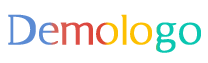
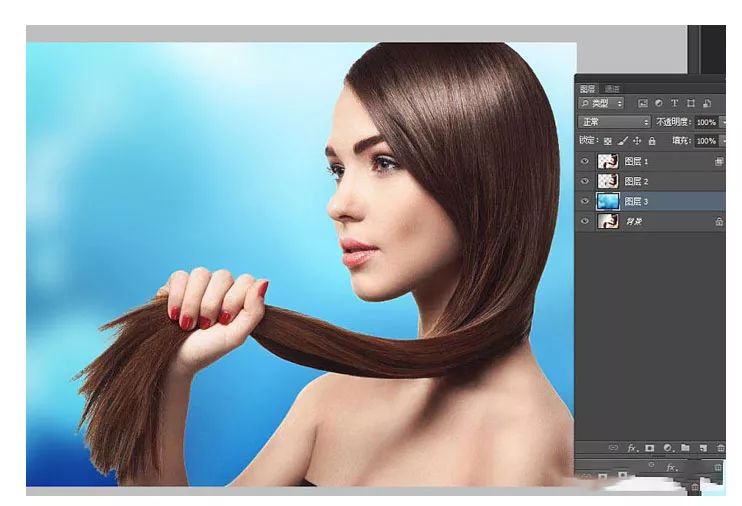




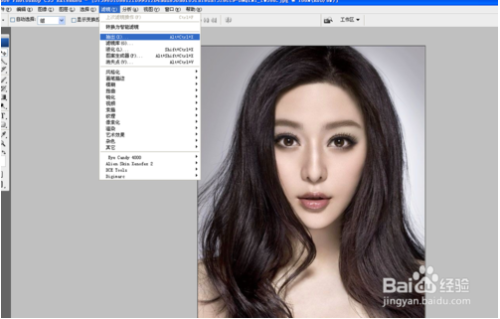
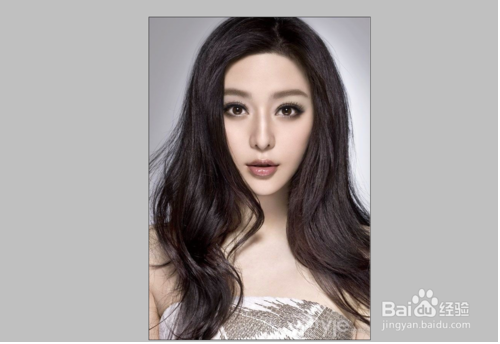
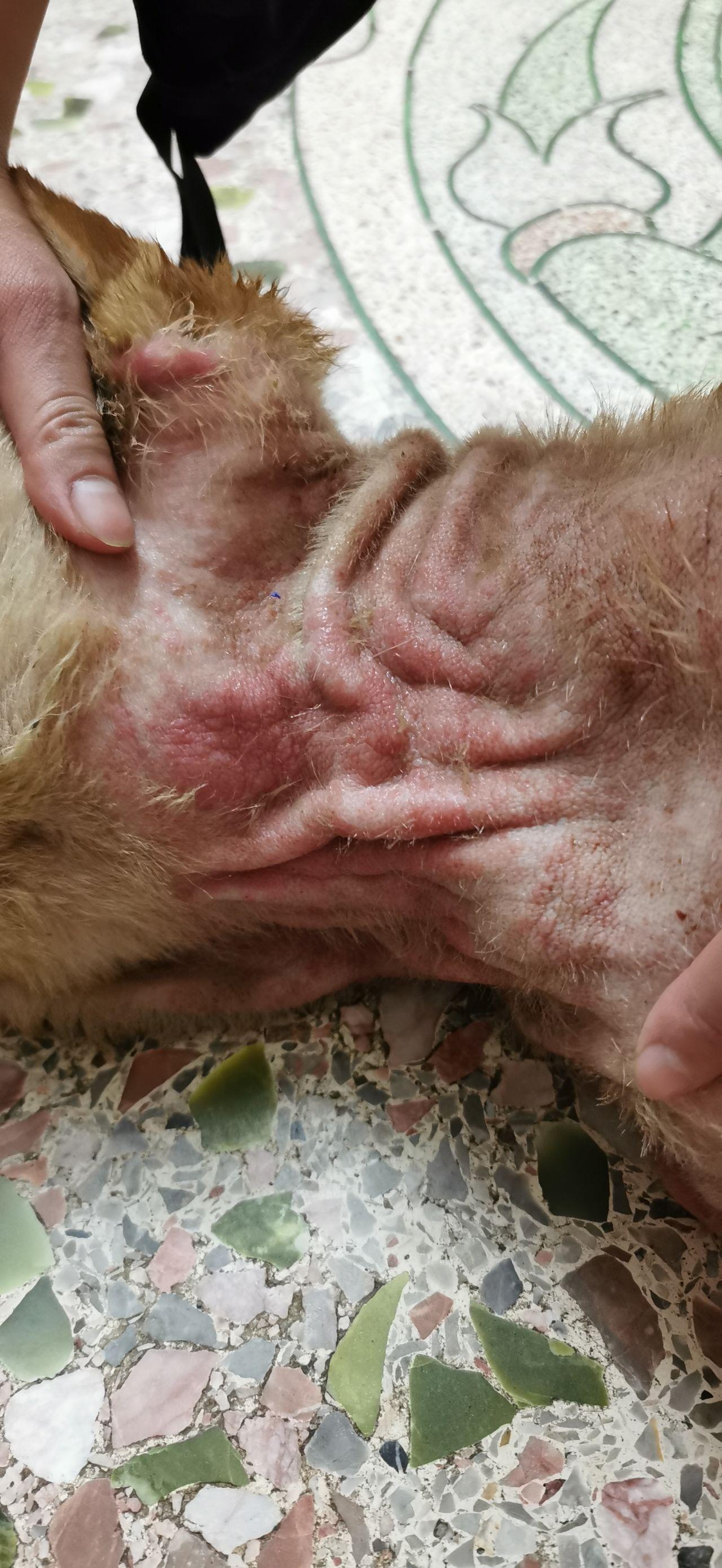
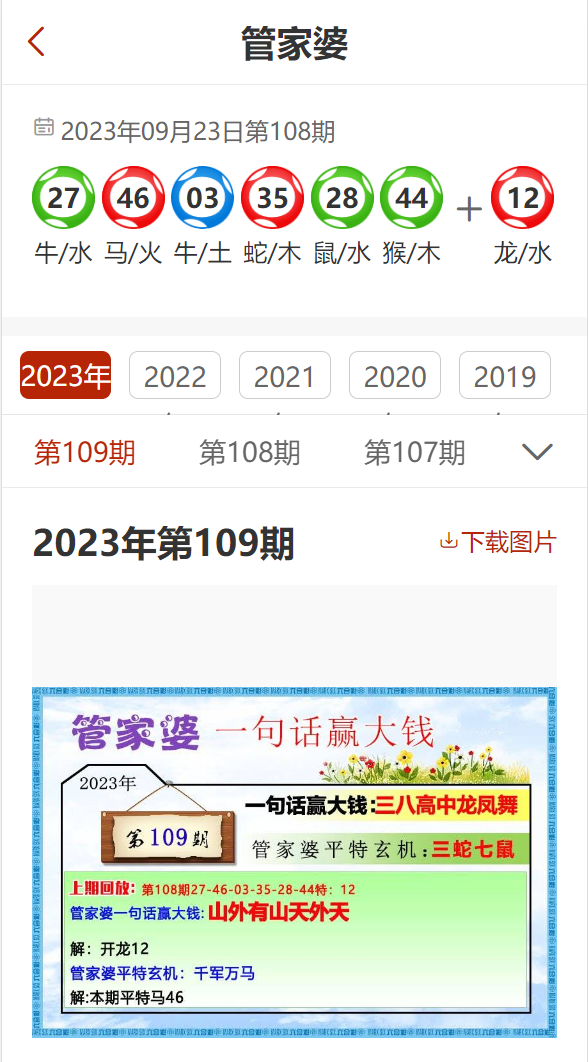






 京公网安备11000000000001号
京公网安备11000000000001号 京ICP备11000001号
京ICP备11000001号
还没有评论,来说两句吧...